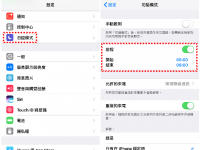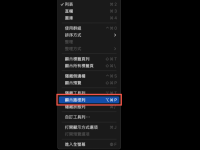iPhone虽然内置基本的扫描功能,但在OCR文字识别、格式转换、批次处理等进阶需求上都还是不太足够,最近就有一款超强大iPhone文件扫描PDF工具《口袋扫描王》APP,主打「一机在手,万物皆可扫」,通过iPhone镜头,即可将纸本书籍、合约、证件、笔记直接扫成图片,甚至还能加入签名、水印,或是将PDF转成不同格式和合并, 无论是学习笔记、工作报告还是证明文件,都能一键数字化并实时分享。
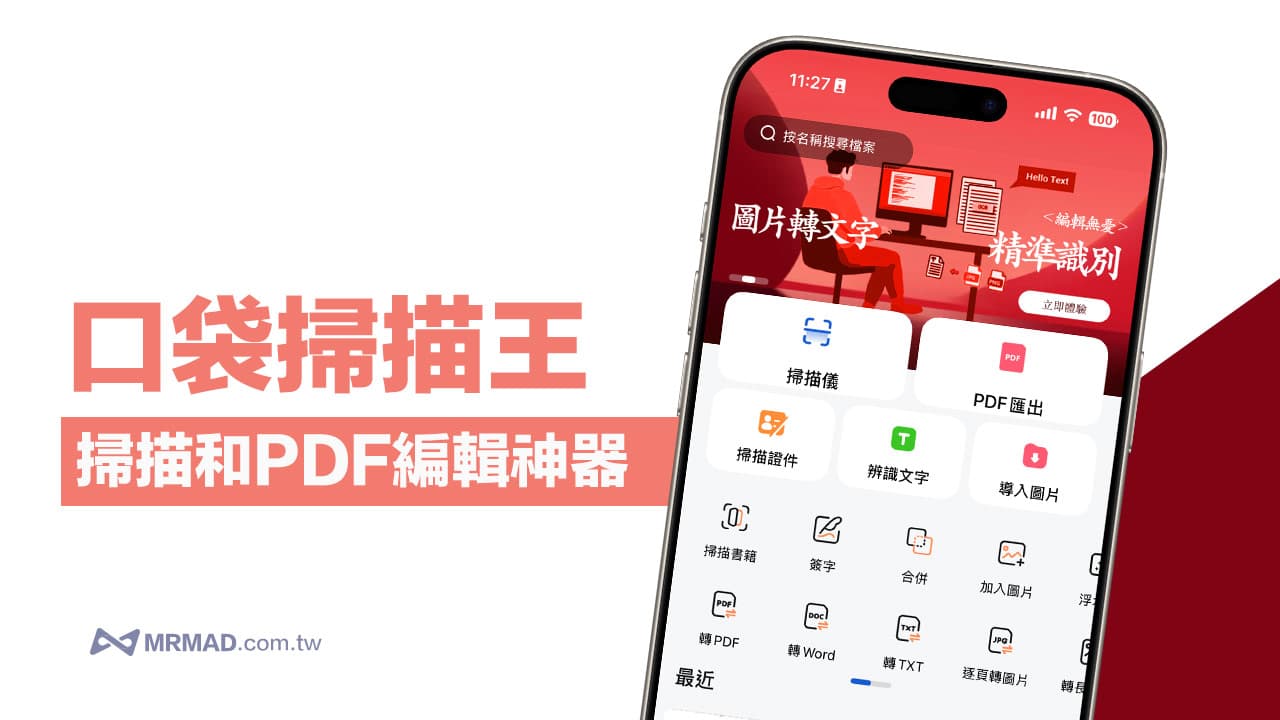
iPhone扫描App《口袋扫描王》功能上手技巧教程
《口袋扫描王》主要是一款具备iPhone扫描图片和文字OCR精准提取工具,同时还能针对扫描后图片或PDF文件加入签名、水印及密码加密,还能将PDF转换成可的Word、PDF、TXT、JPG等格式。
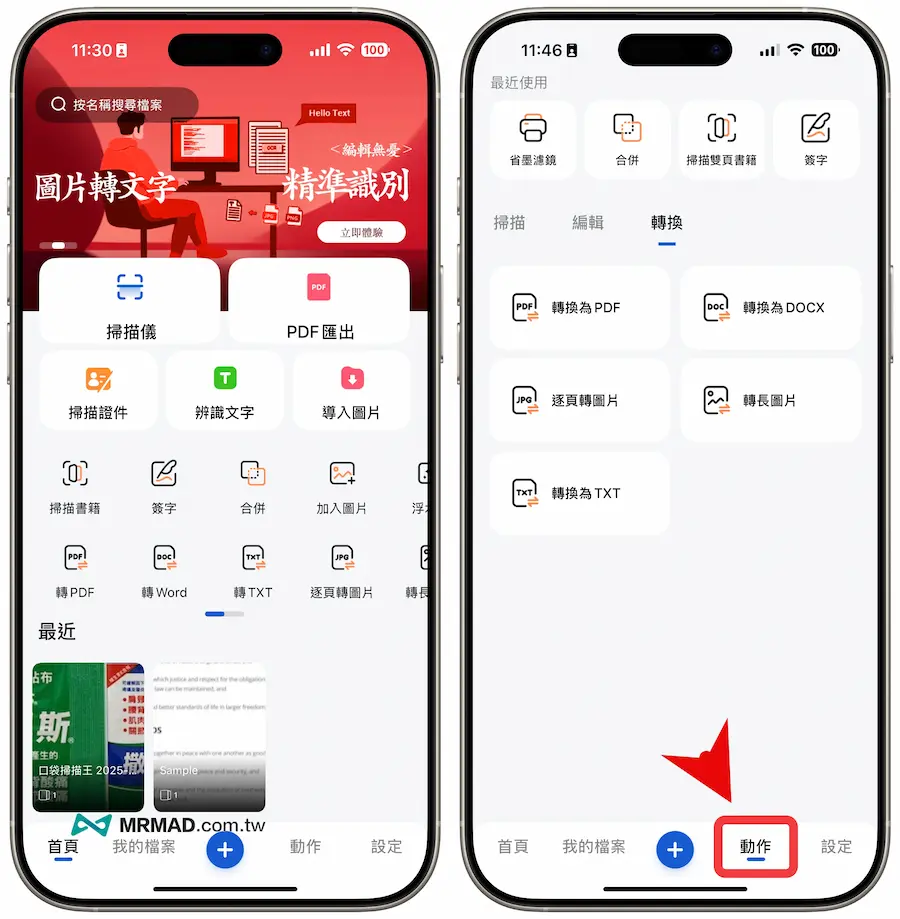
1. 自动化扫描仪:高清扫描与智能裁剪
这款iPhone《口袋扫描王》工具主打「扫描仪」功能,能够对准要拍摄的文件,就能通过AI自动辨识边缘,精准裁切文件范围,不管是纸张、发票、笔记还是票据,都能保证画面平整。
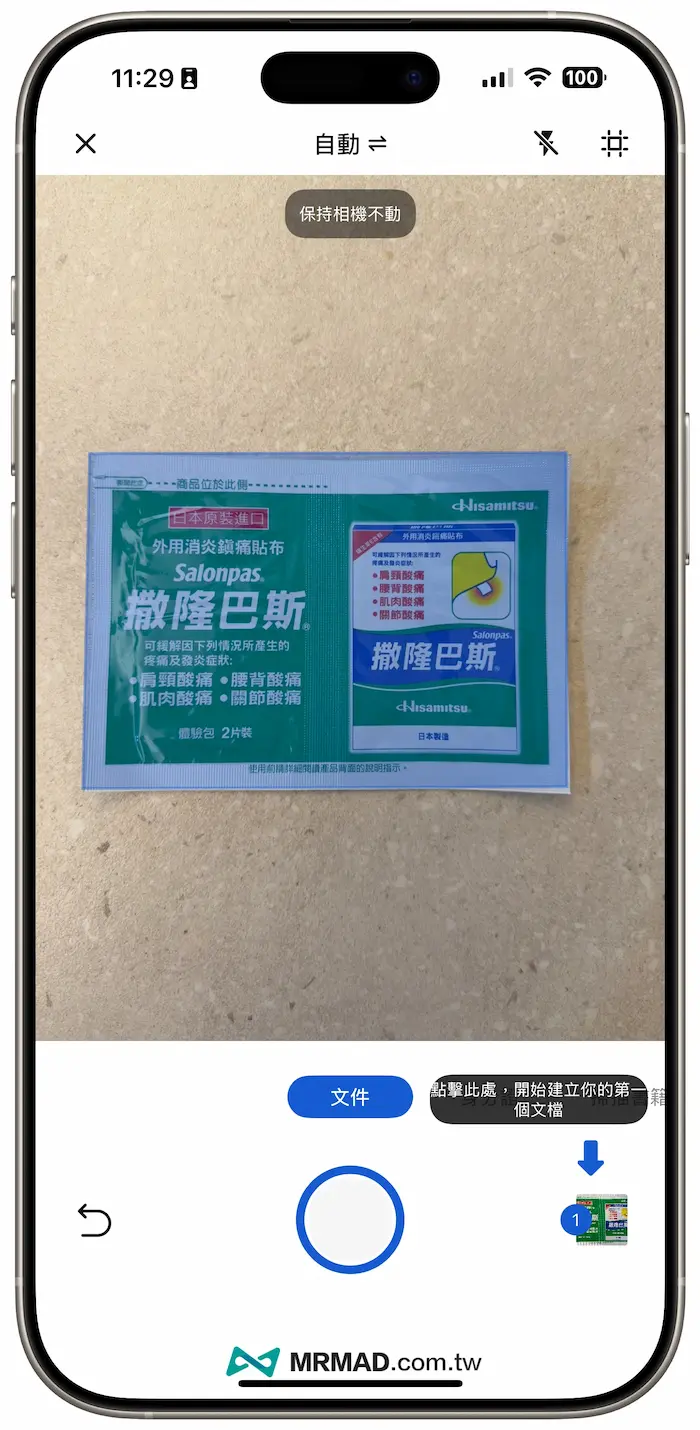
在拍摄完成后,APP也内置多款滤镜,针对不同扫描内容,套用不同黑白、省墨、明亮、清晰或彩色滤镜效果。
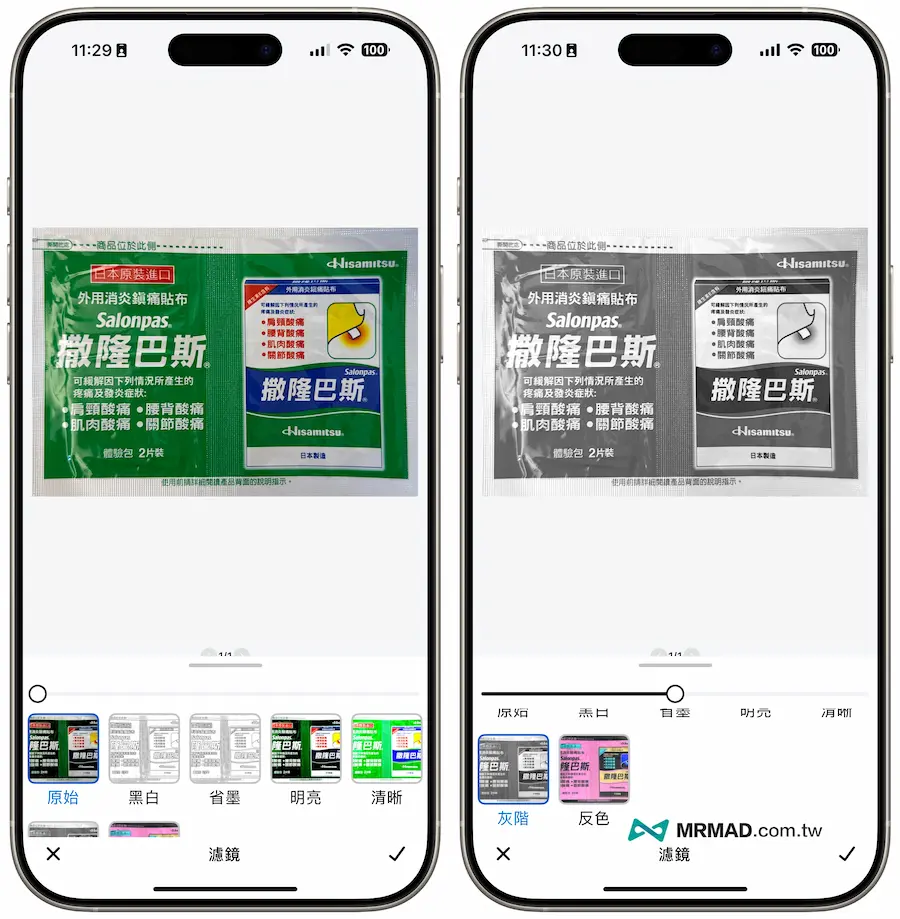
2. iPhone扫描书本页面
除了可以扫描文件纸张外,《口袋扫描王》还有「扫描书籍」功能,可以针对某些页面通过手机扫描成图片纪录,而且还能够自订选择单页或双页。

3. 证件双面扫描模式
在《口袋扫描王》功能菜单内,还有一项扫描证件功能,这不管是身份证、驾照、健保卡等重要证件都可以扫描,而且还能支持双面,画面还会有辅助线和白框来辅助。
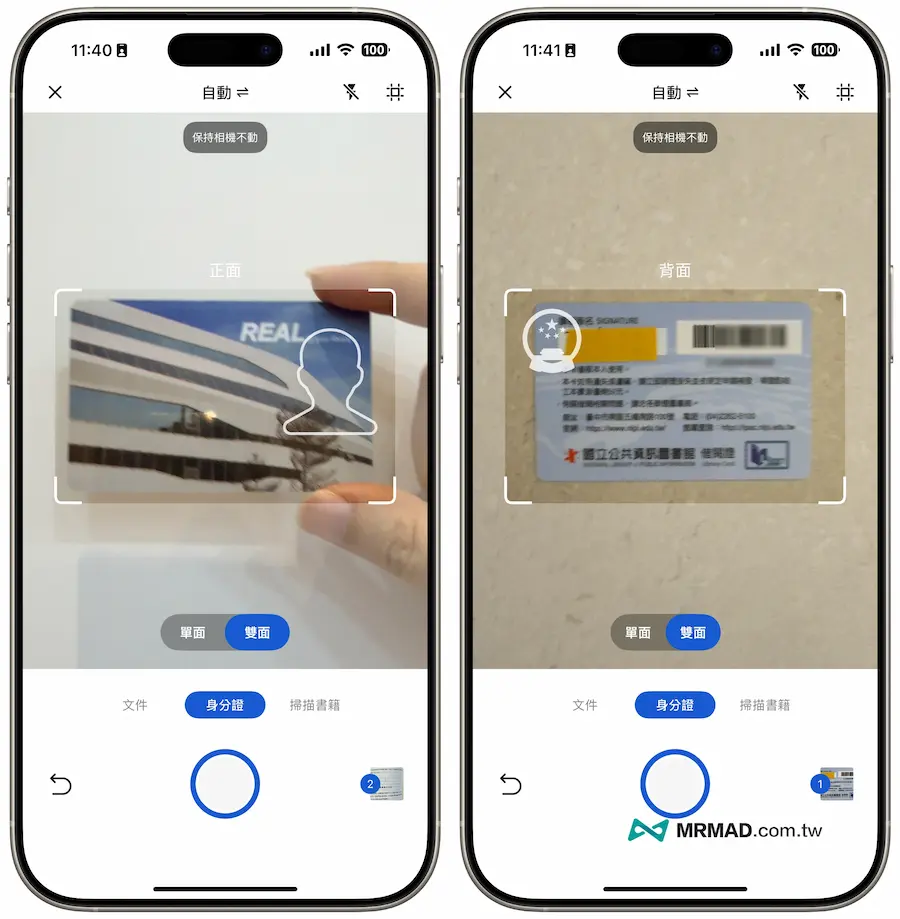
当证件资料完成拍摄后,就会自动以A4纸张大小来呈现,能确保证件扫描和实体都会保持相同尺寸。
4. PDF加入签名工具
在扫描后的图片文件,也可以直接在画面上进行,或是加入电子签名,不管是手写或是文字输入都没问题!
5. 加入水印效果
要是有些证件资料想要额外加入水印,也可以点击图片后使用水印功能,就能自定义水印文字、大小、颜色、字体和样式。
6. 多语系OCR文字辨识功能
《口袋扫描王》也支持识别文字OCR技术,能够支持超过15种语言(包含中、英、日、韩),不管是图片上任何文字,或是手写字体也都能辨识,只要开启后画面就会自动出现淡蓝色方框就代表文字辨识成功,能够选取复制文字,或是直接转成Word、TXT存纯字文件。
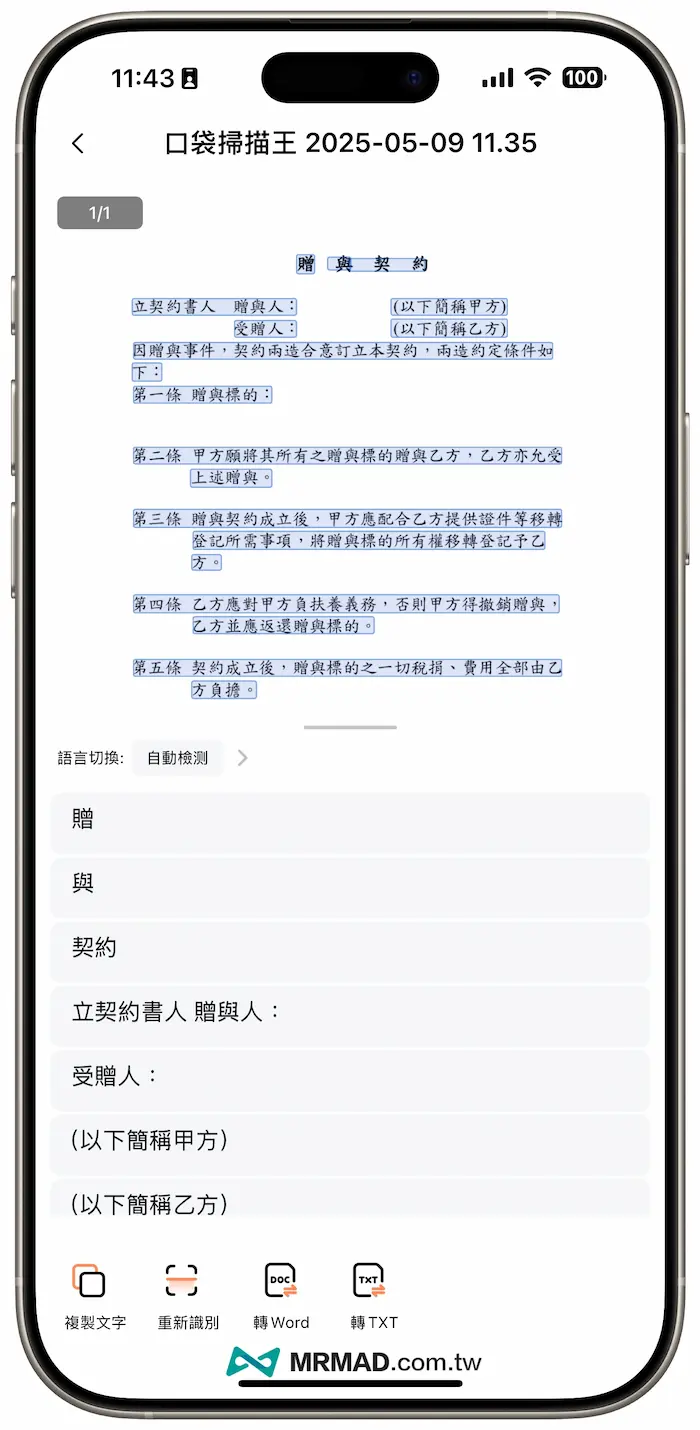
7. PDF或不同格式转换
在扫描后的图片文件,也可以通过《口袋扫描王》直接转成PDF格式,甚至主画面还能选PDF导出成Word、TXT,或是将PDF转成独立的图片等,方便后续、转发或归档,甚至能直接通过AirDrop、消息、LINE或邮件等方式导出文件。
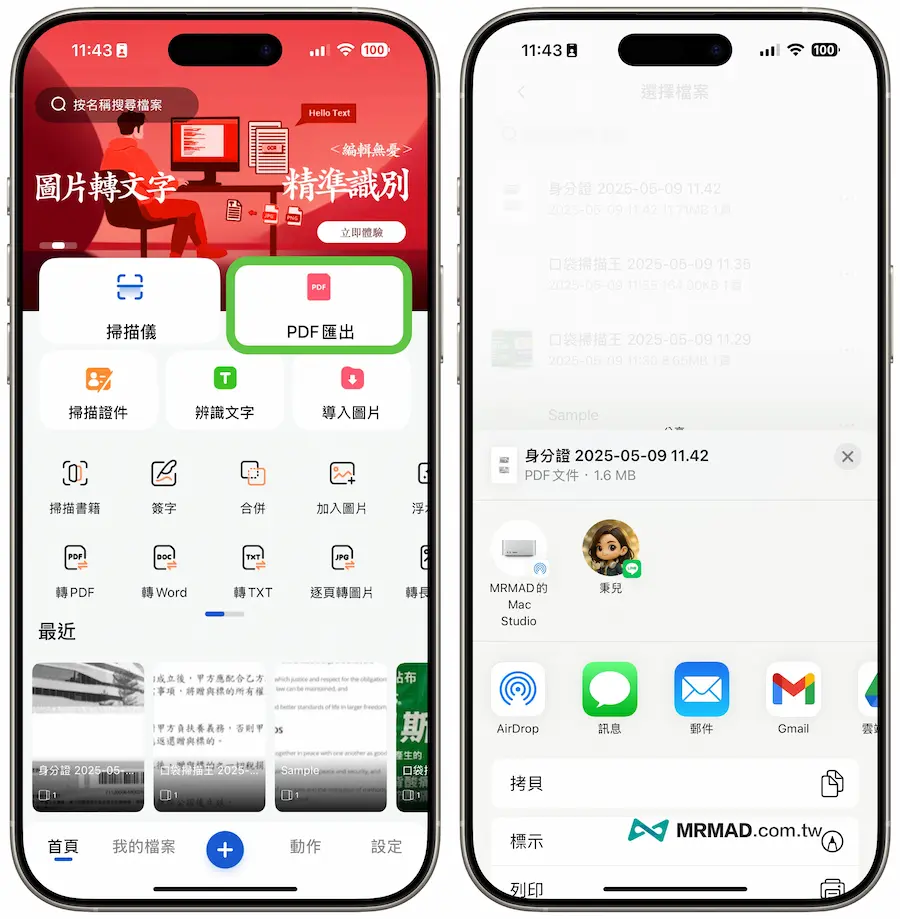
8. 自动同步iCloud云端
在最后设置页面内,《口袋扫描王》默认会开启同步功能,自动会将扫描后的文件直接同步到iCloud云端上。

《口袋扫描王》隐私安全与照片文件问题
那有人担心《口袋扫描王》是否会上传拍摄的资料? 就APP显示的隐私权政策声明内就明确提到,《口袋扫描王》完全符合隐私政策基本法规规范,不会储存你扫描或上传的文件或图片(如 OCR、转成 PDF等资料),所有个人资料都只会储存在设备内。
不过开发者在App Store上有显示《口袋扫描王》 会追踪你的资料、与你使用状态数据链接,这部分只是单纯用来记录用户设备习惯,何时开启、使用哪些功能等,甚至设备型号、作系统、屏幕分辨率、广告识别码等,目的只是出自于改善使用体验与功能。
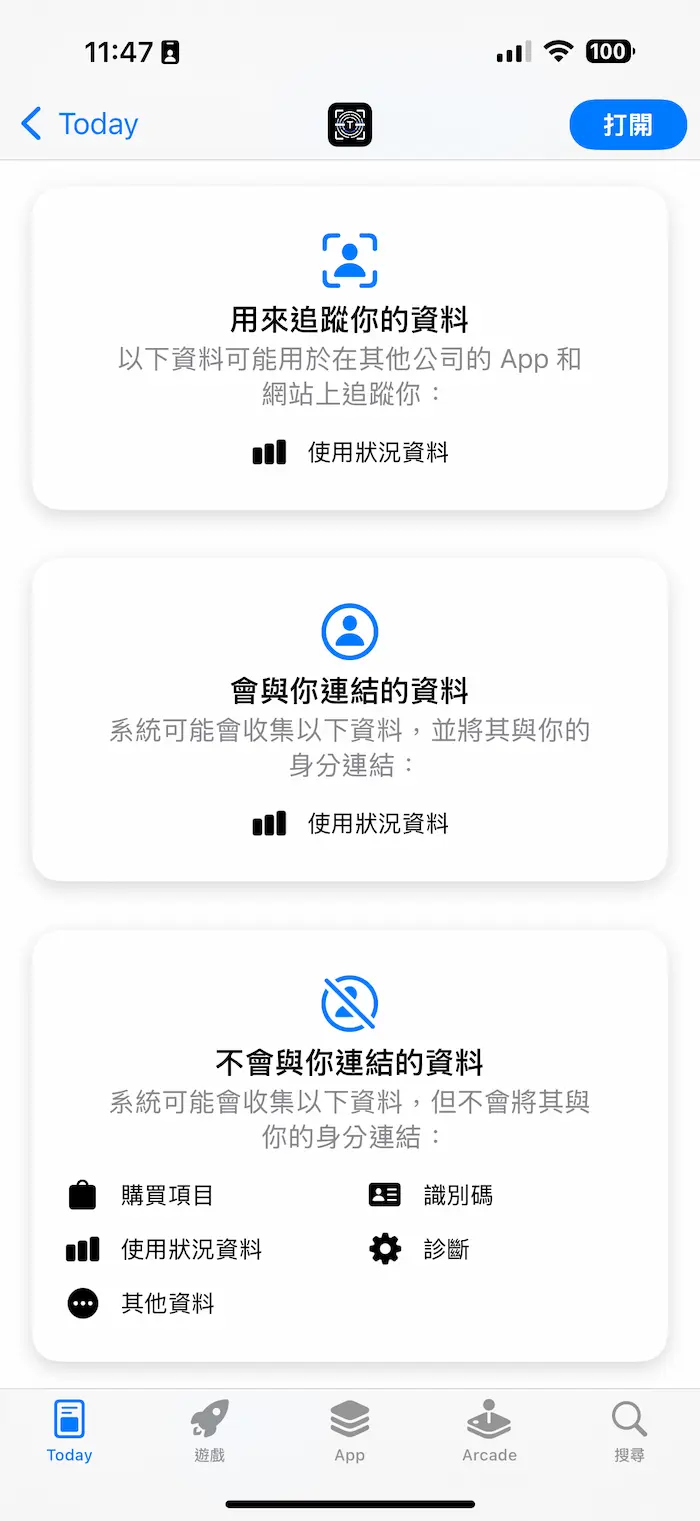
当然你也可以通过iPhone设置内,直接限制广告追踪,就能避免以上资料被追踪,要是有疑虑就自己考量争着使用,可当成扫描不重要的文件或文件转换工具。
领取《口袋扫描王》限时免费专业版内购资格
当前《口袋扫描王》App 也正在举行限时免费领取专业版资格,只要开启《口袋扫描王》页面后会出现解锁高级版画面,按下「终身会员$0.00元(一次性付款)」,就代表专业完整版资格能以0元限时免费取得,点击「购买」,通过 Apple ID 认证就能永久取得永久专业版资格。 (如显示价格代表活动结束)